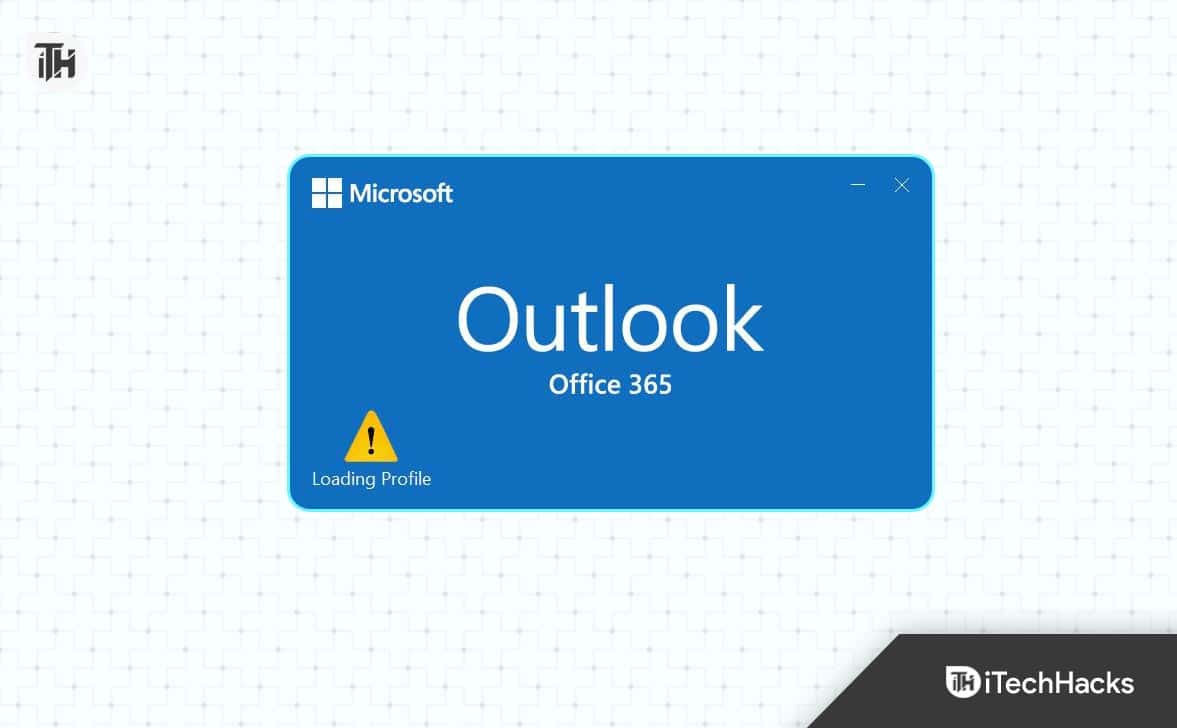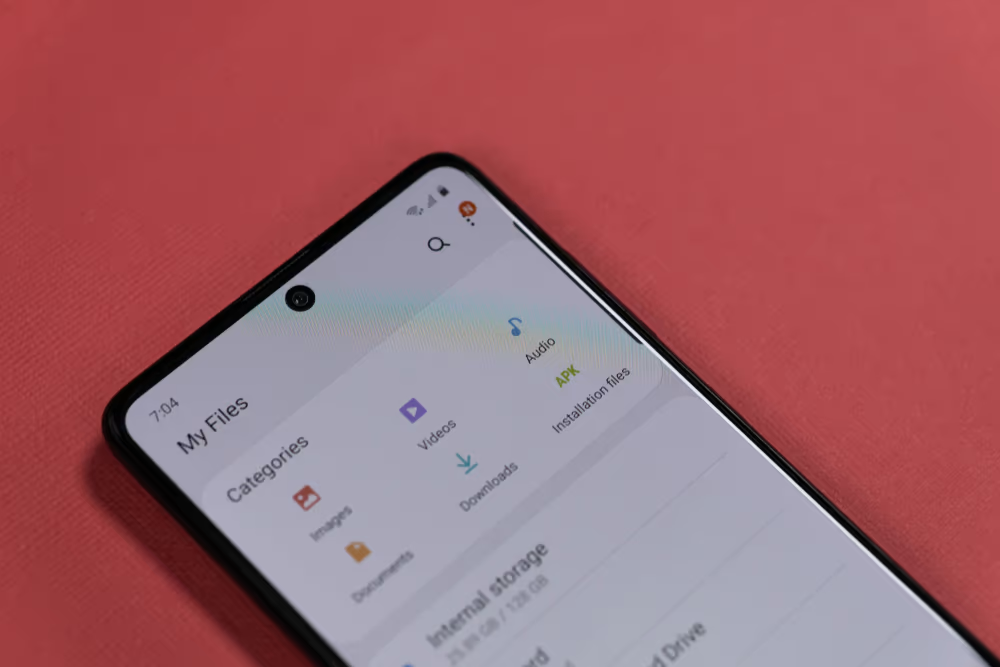Czy utraciłeś ważne treści z karty pamięci Sony w wyniku przypadkowego usunięcia, problemów z formatowaniem lub sortowania niekompatybilnych/uszkodzonych plików? Kiedy tak się stanie, możesz potrzebować rozwiązania umożliwiającego odzyskanie cennych rzeczy. Na szczęście będziesz wiedziałjak odzyskać usunięte pliki z karty SD Sonyużywając 4 sprytnych metod w tym poście. Teraz zapoznaj się z tym przewodnikiem, aby odnieść sukces w procesie zdrowienia bez stresu.
Część 1: Odzyskaj usunięte pliki z karty SD Sony z wysokim współczynnikiem powodzenia
Przed kontynuowaniem sprawdź, czy karta SD Sony jest ukryta. Aby to zrobić, włóż kartę do komputera, otwórz Eksplorator plików, zlokalizuj kartę SD, kliknij „Widok” w menu, zaznacz „Pokaż ukryte”, a pojawi się ukryta zawartość. Jeśli nie możesz znaleźć danych poprzez ich odkrycie, spróbuj użyć doskonałego programu – MobiKin Doctor dla Androida, aby uratować usunięte pliki bez tworzenia kopii zapasowej. Co zatem sprawia, że to oprogramowanie jest tak profesjonalne?
Dlaczego warto wybrać MobiKin Doctor dla Androida?
> Odzyskaj pliki, które zniknęły z karty microSD Sony bez tworzenia kopii zapasowej i formatowania. (NOTATKA:Odzyskiwanie danych z fizycznie uszkodzonej karty SD Sony może być trudne, ale jest nawet możliwe, jeśli karta może zostać wykryta przez oprogramowanie)
> Odzyskaj usunięte dane bezpośrednio z pamięci wewnętrznej Androida.
> Kompleksowo przeskanuj kartę SD i telefon z Androidem w celu selektywnego odzyskiwania.
> Obsługuj zdjęcia, kontakty, SMS-y, dzienniki połączeń, filmy, muzykę, dokumenty i nie tylko.
> Odzyskaj utraconą zawartość z karty SD lub telefonu z dużą skutecznością.
> Zastosuj do prawie wszystkich rodzajów kart SD i ponad 8000 urządzeń z Androidem.
> Nie będzie śledzić Twojej prywatności.


Jak przywrócić utracone dane z karty SD Sony na komputer za pomocą MobiKin Doctor dla Androida?
Krok 1:Najpierw sprawdź, czy Twój komputer jest wyposażony w gniazdo kart. Jeśli brakuje mu tej funkcji, znajdź czytnik kart microSD i podłącz kartę do komputera za pomocą narzędzia. (W przeciwnym razie połącz telefon z kartą SD z komputerem przez USB).
Otwórz zainstalowane oprogramowanie do odzyskiwania danych i wybierz opcję „Odzyskiwanie karty SD” z menu u góry, aby uzyskać dostęp do głównego interfejsu.

Krok 2:Twoja karta SD Sony powinna zostać wyświetlona w oknie przychodzącym. Wybierz napęd dyskowy odpowiadający Twojej karcie i kliknij „Dalej”, aby bezzwłocznie rozpocząć proces skanowania.

Krok 3:Po zakończeniu skanowania wszystkie typy plików zapisane na karcie SD Sony zostaną wyświetlone w lewym panelu. Kliknij typy danych, aby wyświetlić podgląd i wybierz elementy, które chcesz odzyskać. Na koniec kliknij „Odzyskaj”, aby zapisać je na tym komputerze.

SprawdźWskazówki wideow razie potrzeby:
Chcesz zwiększyć skuteczność odzyskiwania danych z karty SD Sony?Szybki przewodnik:1. Przestań używać karty SD, aby zapobiec nadpisaniu danych. 2. Połącz się poprzez dedykowany czytnik. 3. Podczas odzyskiwania postępuj zgodnie z wytycznymi dotyczącymi oprogramowania. 4. Nie formatuj karty, jeśli zostaniesz o to poproszony. 5. Jeśli urządzenie jest poważnie uszkodzone, zwróć się o profesjonalną pomoc do renomowanego warsztatu naprawczego.
Część 2: Odzyskaj usunięte pliki z karty SD Xperia za pomocą funkcji odzyskiwania plików z karty pamięci
Memory Card File Rescue to aplikacja do odzyskiwania danych stworzona przez firmę Sony, przeznaczona do odzyskiwania usuniętych plików z kart SD Sony i innych kompatybilnych kart pamięci. Oprogramowanie to można pobrać bezpłatnie z Internetu. Jest w stanie odzyskać dane ze sformatowanej karty pamięci SD, o ile dane nie zostały nadpisane. Aby z niego skorzystać:
- Pobierz plik ratunkowy z karty pamięci z witryny internetowej firmy Sony.
- Włóż kartę SD do czytnika kart i podłącz ją do komputera.
- Otwórz narzędzie Ratowanie plików z karty pamięci na swoim komputerze.
- Wybierz kartę SD z listy dostępnych dysków.
- Kliknij „Start”, aby rozpocząć skanowanie w poszukiwaniu usuniętych plików.
- Po skanowaniu wyświetl podgląd plików do odzyskania i wybierz te, które chcesz przywrócić.
- Kliknij „Dalej > Odzyskaj”, aby zapisać je na swoim komputerze.

Notatka:Niektórzy użytkownicy zgłaszali, że w programie Memory Card File Rescue czasami może wystąpić niestabilność połączenia, co utrudnia zapewnienie wysokiego wskaźnika powodzenia odzyskiwania danych. Co więcej, program ten może odzyskać pliki o rozmiarze do 2 GB. W przypadku większych plików skuteczność odzyskiwania może być ograniczona.
Część 3: Odzyskaj pliki z karty SD bez formatowania za pomocą CMD
Jeśli napotkasz uszkodzone pliki i musisz je odzyskać lub usunąć, nie musisz pobierać żadnych dodatkowych narzędzi w systemie Windows, ale wypróbuj CMD. Oto konkretny przewodnik:
- Podłącz kartę SD Sony do komputera z systemem Windows za pomocą kompatybilnego czytnika kart.
- Jednocześnie naciśnij klawisze Windows i R, aby otworzyć okno dialogowe „Uruchom”.
- Alternatywnie możesz wyszukać CMD w polu wyszukiwania na pasku zadań.
- Następnie kliknij prawym przyciskiem myszy Wiersz poleceń i wybierz „Uruchom jako administrator”.
- Wpisz polecenie chkdsk g:/r, pamiętając o zastąpieniu „g” rzeczywistą literą dysku przypisaną do karty SD Sony.
Jeśli karta SD nie odpowiada, rozważ następujące kroki za pośrednictwem CMD: Wpisz chkdsk h:/f i naciśnij Enter. Zastąp „h” odpowiednią literą dysku dla karty SD. Po zakończeniu procesu uruchom ponownie komputer i sprawdź działanie karty SD.

Część 4: Odzyskaj usunięte pliki ze sformatowanej karty SD z kopii zapasowej karty SD
Jeśli zależy Ci na przechowywaniu jakichkolwiek danych, takich jak zdjęcia, filmy lub dokumenty, na kartach SD, zaleca się utworzenie kopii zapasowej. Przed przystąpieniem do procesu przywracania należy sprawdzić, czy zapisy kopii zapasowych zawierają usunięte pliki, które chcesz odzyskać. Dowiedz się, jak to zrobić:
- Znajdź miejsce przechowywania kopii zapasowej karty SD (np. komputer, zewnętrzny dysk twardy, pamięć w chmurze).
- Unikaj dodawania nowych danych, aby zapobiec nadpisaniu plików możliwych do odzyskania.
- W przypadku oprogramowania do tworzenia kopii zapasowych: Otwórz oprogramowanie i znajdź opcję tworzenia kopii zapasowych na karcie SD.
- W przypadku ręcznych kopii zapasowych: Przejdź do folderu zawierającego pliki kopii zapasowych.
- Wybierz pliki, które chcesz odzyskać i przywróć je na karcie SD lub w innej lokalizacji.

Często zadawane pytania dotyczące karty SD Sony
P1: Jak uniknąć utraty danych z karty SD Sony w przyszłości?
Aby uniknąć utraty danych, regularnie twórz kopie zapasowe plików na komputerze lub w chmurze, bezpiecznie wyjmuj kartę SD i korzystaj z oprogramowania antywirusowego, aby chronić ją przed złośliwym oprogramowaniem.
P2: Jak ustawić kartę SD jako pamięć wewnętrzną?
- Włóż kartę SD do telefonu i poczekaj, aż zostanie wykryta.
- Przejdź do aplikacji Ustawienia na swoim telefonie.
- Przewiń w dół i dotknij opcji „Pamięć”.
- Stuknij nazwę swojej karty SD.
- Kliknij trzy pionowe kropki w prawym górnym rogu i wybierz „Ustawienia pamięci”.
- Wybierz opcję „Formatuj jako wewnętrzny” i postępuj zgodnie z instrukcjami, aby zakończyć proces.
P3: Co się stanie, jeśli karta SD Sony jest uszkodzona?
- Wypróbować inne urządzenie/czytnik kart? Problem może dotyczyć urządzenia.
- Sprawdź, czy nie ma uszkodzeń fizycznych? W przypadku uszkodzenia skontaktuj się z serwisem naprawczym.
- Użyj sprawdzania błędów (Windows)? Kliknij prawym przyciskiem myszy kartę SD > Właściwości > Narzędzia > Sprawdź błędy.
- Uruchomić CHKDSK (Windows)? W wierszu poleceń uruchom polecenie chkdsk X: /f.
- Używać Narzędzia dyskowego (Mac)? Wybierz kartę w Narzędziu dyskowym i uruchom Pierwszą pomoc.
- Sformatować kartę? W ostateczności sformatuj kartę po próbie odzyskania.
Końcowe słowa
Odzyskiwanie usuniętych plików z karty SD Sony może wydawać się trudne, zwłaszcza gdy zagrożone są najważniejsze dane. Jednak przy zastosowaniu odpowiedniego podejścia zadanie może być proste i bardzo skuteczne.
Aby zapewnić najwyższy wskaźnik sukcesu i bezproblemowe odzyskanie, nie wahaj się sięgnąć po najbardziej godne podziwu narzędzie – MobiKin Doctor dla Androida do odzyskiwania kart SD Sony, które gwarantuje skuteczne przywracanie plików przy minimalnym wysiłku. Następnie pamiętaj o utworzeniu kopii zapasowej odzyskanych plików, aby następnym razem zapobiec utracie danych.


Powiązane artykuły:
Najlepsze 4 sposoby odzyskiwania usuniętych wiadomości z telefonu Sony Xperia
Odzyskiwanie danych z uszkodzonego/martwego ekranu Sony Xperia: 4 rozwiązania i dodatkowe wskazówki
3 niezawodne sposoby przesyłania / zapisywania kontaktów z telefonu Android na karcie SD
3 proste sposoby przesyłania z karty SD na iPhone'a 16/15/14/13/12/11